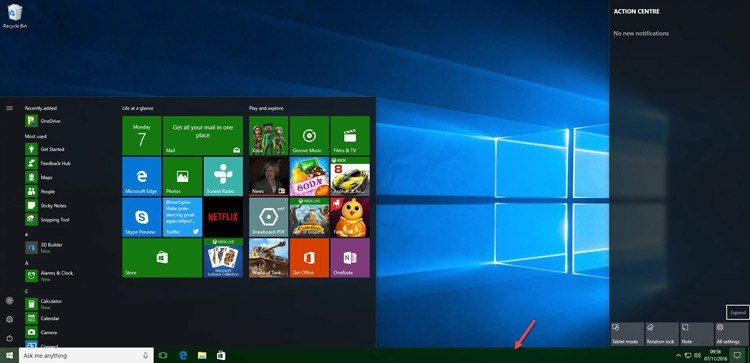
Cara Menerapkan Warna Accent Hanya di Taskbar pada Windows 10
Cara Menerapkan Warna Accent Hanya di Taskbar pada Windows 10 | cara mempercantik windows 10 | cara mengubah tampilan windows 10 | Ada banyak hal yang ditingkatkan pada Windows 10, dan pilihan Personalisasi adalah salah satu dari mereka. Misalnya, Anda dapat mengatur sendiri wallpaper layar kunci Anda, Anda dapat beralih di antara mode terang dan gelap, Anda dapat mengatur warna aksen untuk menu Start, taskbar, judul bar, dll
Pada Windows 10 setiap kali Anda mencoba untuk menyetel warna Accent, warna yang secara otomatis berlaku untuk Taskbar, menu Start, dan Action Center. Tidak ada pilihan dalam Pengaturan aplikasi untuk mengatur warna untuk setiap elemen individual. Namun, jika Anda hanya ingin menerapkan warna aksen pada Taskbar, maka Anda dapat melakukannya dengan mengedit registry. Berikut adalah cara untuk melakukan hal itu.
Catatan: sebelum melakukan apapun, pastikan bahwa Anda memiliki cadangan yang baik dari Registry Windows Anda. Ini memberi Anda backup jika kacau.
Menerapkan Warna Accent Hanya di Taskbar pada Windows 10
Sebelum menerapkan warna aksen hanya untuk taskbar, Anda harus terlebih dahulu mengaktifkan dan mengatur warna aksen. Untuk melakukan itu, klik kanan pada taskbar dan kemudian pilih opsi “Settings.”
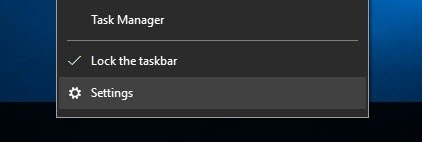
Tindakan di atas akan membuka Windows 10 Setting app. Di sini, pilih opsi “Personalization.” Ini adalah di mana Anda dapat menyesuaikan hal-hal yang berbeda seperti warna, layar kunci, latar belakang wallpaper, dll
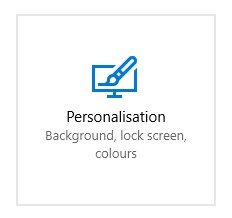
Pada jendela Personalisasi, arahkan ke tab “Colours” muncul di sebelah kiri.
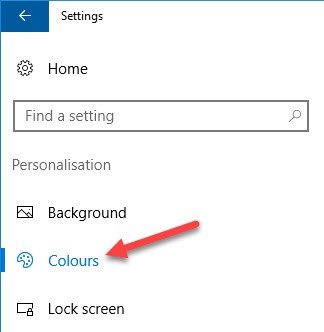
Sekarang, pilih warna aksen dari palet warna, dan kemudian beralih tombol di bawah “Show color on taskbar, start menu, and action center.”
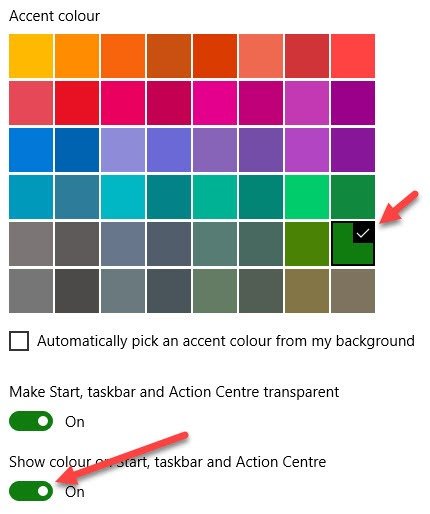
Dengan tindakan di atas, Anda telah mengaktifkan dan mengatur warna aksen. Seperti yang Anda lihat, warna diterapkan untuk semua tiga elemen.
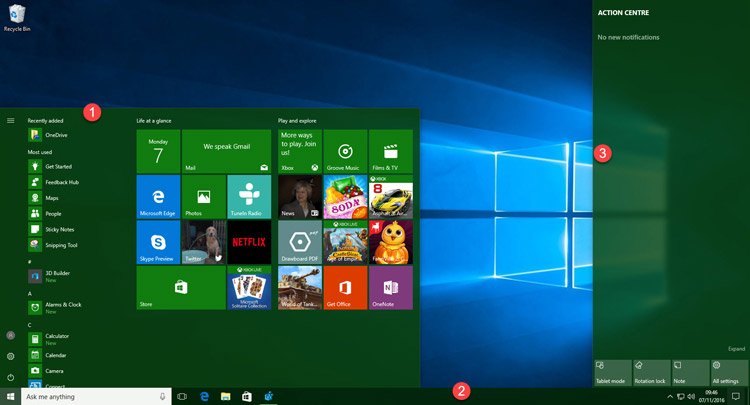
Sekarang kita dapat melanjutkan untuk mengubah perilaku ini. Untuk memulai, mencari regedit pada menu Start dan membukanya. Atau, Anda juga dapat menggunakan perintah Windows Run (Win + R) dan ketik regedit.
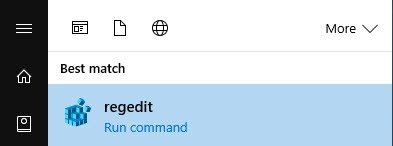
Setelah membuka Windows Registry Editor, arahkan ke lokasi berikut:
HKEY_CURRENT_USER\SOFTWARE\Microsoft\Windows\CurrentVersion\Themes\Personalize
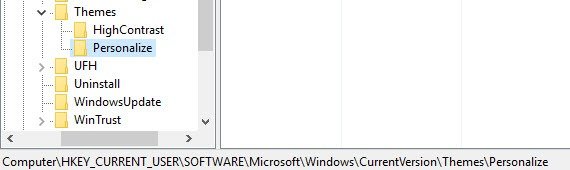
Sesampai di sana, menemukan nilai DWORD “ColorPrevalence,” dan double klik di atasnya.
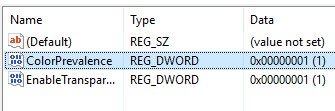
Segera setelah Anda klik dua kali, “Edit DWORD 32-bit Value” jendela akan terbuka. Di sini, ubah Value Data dari “1” ke “2,” dan kemudian klik pada tombol “OK” untuk menyimpan perubahan.
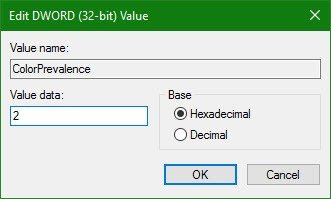
Setelah Anda selesai dengan itu, ini adalah apa yang tampak seperti di Registry Windows.

Setelah mengubah nilai DWORD, restart sistem Anda atau relogin untuk membuat perubahan terjadi. Seperti yang Anda lihat dari gambar di bawah ini, warna aksen sekarang hanya diterapkan taskbar.
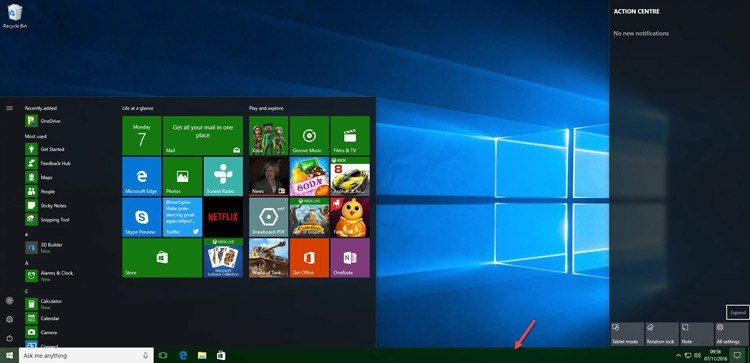
Hal yang baik tentang pendekatan ini adalah bahwa pengaturan akan tetap utuh bahkan ketika Anda mengubah warna aksen. Namun, jika Anda menonaktifkan warna aksen dengan Toggling tombol di bawah “Show color on taskbar, start menu and action center” nilai DWORD akan mengatur ulang.
Jadi, ketika Anda mengaktifkan kembali warna aksen, itu akan diterapkan ke semua tiga elemen.
Jika Anda tidak ingin pergi melalui seluruh proses masing-masing dan setiap kali Anda mengaktifkan atau menonaktifkan warna aksen, maka back up key registri dapat membantu Anda mengembalikan pengaturan cepat. Untuk membuat cadangan key, membuat perubahan seperti yang dijelaskan di atas dan pilih opsi “Export” dari menu File.
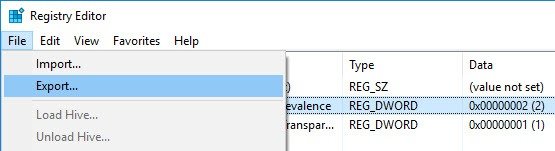
Sekarang, pilih tujuan dan nama file dan klik pada tombol “Save” untuk menyimpan cadangan. Mulai sekarang, setiap kali Anda ingin menerapkan warna aksen hanya untuk taskbar, cukup klik dua kali pada tombol reg diekspor, klik pada tombol “Yes” untuk mengkonfirmasi tindakan dan Anda baik untuk pergi.
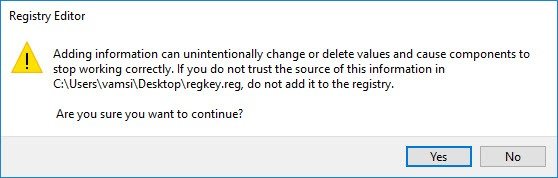
Silahkan komentar di bawah untuk berbagi pikiran dan pengalaman tentang menggunakan metode di atas untuk menerapkan warna aksen hanya untuk taskbar pada Windows 10.
referensi dan images :
- maketecheasier.com
